文章詳情頁
Win10提示“未授予用戶在此計算機上的請求登錄類型”怎么辦?
瀏覽:84日期:2022-09-20 09:16:55
最近有Win10用戶反映,訪問公司局域網的時候出現提示“未授予用戶在此計算機上的請求登錄類型”,導致局域網訪問失敗,這讓用戶非常郁悶。那么,Win10提示“未授予用戶在此計算機上的請求登錄類型”怎么辦呢?下面,我們一起往下看看。
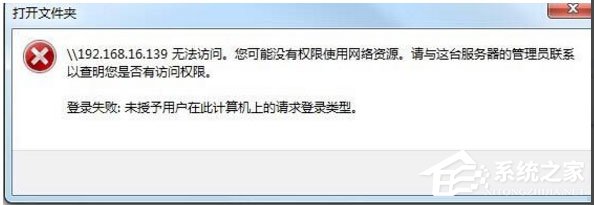
方法/步驟
1、在電腦左下角點擊右鍵,在彈出的選項卡里面找到搜索;
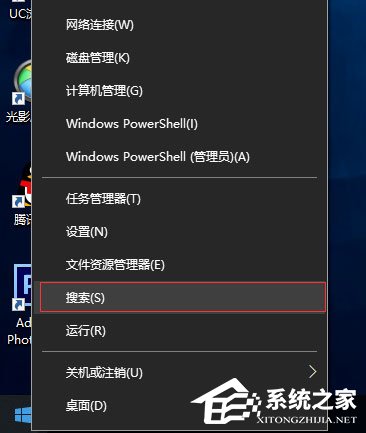
2、點擊搜索選項,而后會彈出一個搜索對話框,在搜索關鍵詞里面輸入控制,而后窗口會自動匹配和關鍵詞對應的應用,這里出現的是控制面板;
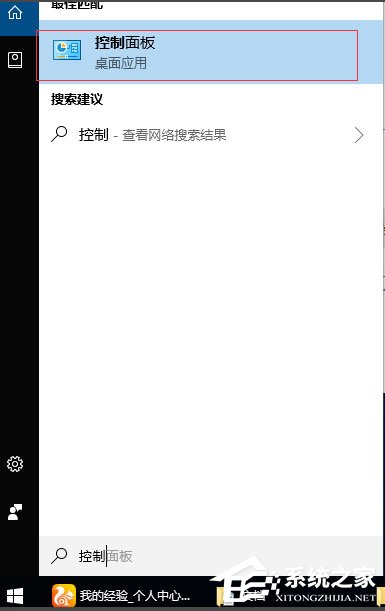
3、在搜索欄找到并點擊控制面板,而后會彈出一個控制面板的對話框,在對話框里面找到憑據管理器;
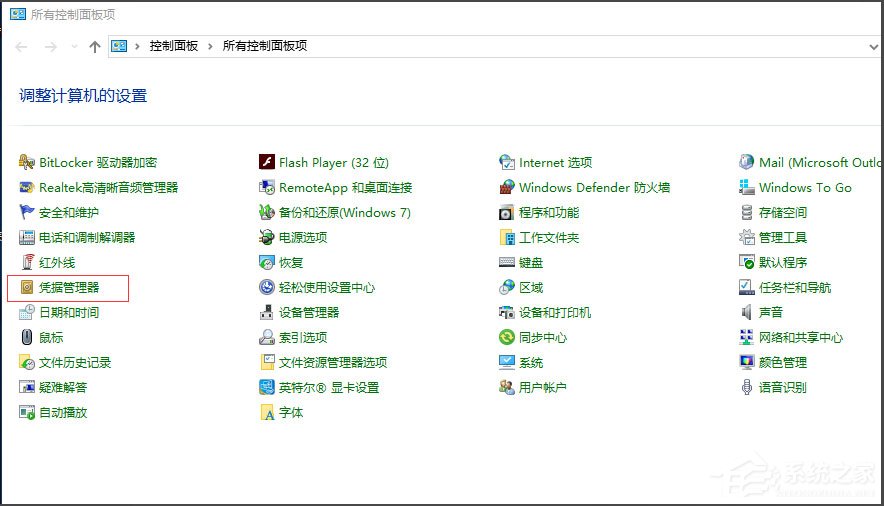
4、點擊憑據管理器,而后進入一個新的對話框,這里有兩個,一個Web憑據,是用來記錄我們自動聯網的信息的,一個是Windows憑據,這時必須動態鏈接上我們的服務器,或是共享,才能進行局域網辦公;
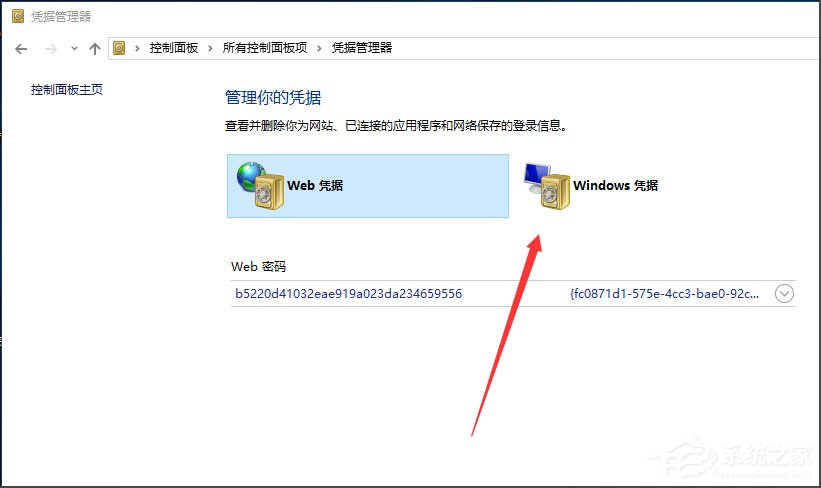
5、點擊Windows憑據,而后彈出的頁面可以看到,這里沒有記錄我們的Windows憑據,所以你任憑設置的再好,也不會登陸上去;
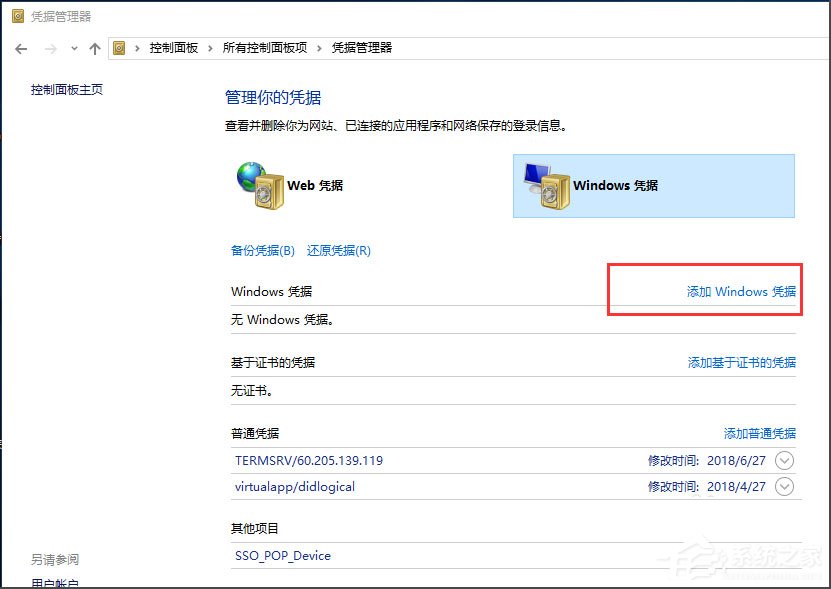
6、點擊添加Windows憑據,而后在彈出的窗口,輸入服務器名稱,以及用戶名,密碼,而后確定;
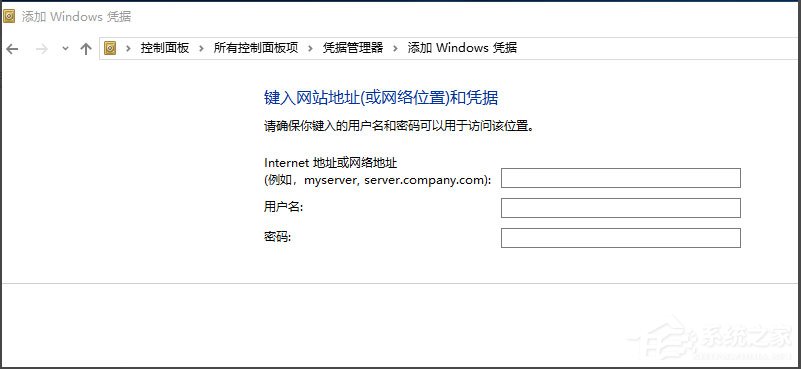
7、確定后,Windows憑據管理器就添加上去了,而后再通過網絡訪問就可以找到服務器進行共享辦公了。
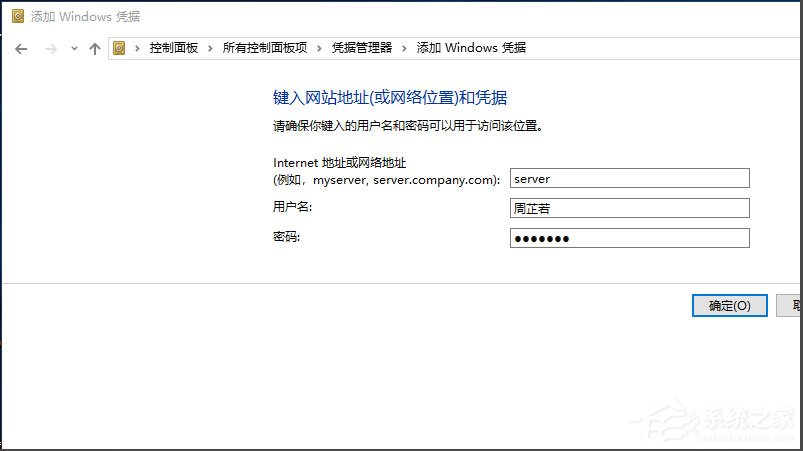
以上就是Win10提示“未授予用戶在此計算機上的請求登錄類型”的解決方法,按照以上方法進行操作后,再次訪問局域網的時候就不會再出現該提示了。
相關文章:
1. 如何從 PC 上的 USB 安裝 Windows 112. 關于linux(ubuntu 18.04) 中idea操作數據庫失敗的問題3. glibc 2.31補丁導致Linux子系統WSL 1運行Ubuntu 20.04出問題4. 如何在VM虛擬機中安裝win7系統5. Centos7安裝Chacha20加密算法詳解6. win11安裝跳過tpm7. CentOS7中無法找到pci find device函數的解決方法8. centos7使用docker部署gitlab-ce-zh應用詳解9. win7怎么設置屏幕休眠密碼(win7屏幕保護設置密碼)10. deepin全盤安裝會不會格式化windows詳情介紹
排行榜

 網公網安備
網公網安備